사용자의 iPhone 및 Mac이 반드시 동일한 Wi-Fi 네트워크상에 있어야 합니다.
맥으로 메시지와 통화를 하려고하는데 전에는 분명히 잘 쓰고있었는데 어느날부터 갑자기 안되네요. 분명 아이폰과 맥북이 같은 와이파이를 쓰고있는데 제목과 같은 오류가 발생하면서 안되고 있습니다. 아이폰에서 네트워트 재설정도 해보았고 맥북에서 선호와이파이 제거후 해봐도 안되네요
MacBook Pro 13", 10.14
맥으로 메시지와 통화를 하려고하는데 전에는 분명히 잘 쓰고있었는데 어느날부터 갑자기 안되네요. 분명 아이폰과 맥북이 같은 와이파이를 쓰고있는데 제목과 같은 오류가 발생하면서 안되고 있습니다. 아이폰에서 네트워트 재설정도 해보았고 맥북에서 선호와이파이 제거후 해봐도 안되네요
MacBook Pro 13", 10.14
말씀해주신 증상은 아마 연속성 관련된 내용일것 같습니다.
https://support.apple.com/ko-kr/HT204681
이 링크를 참조해보시는게 도움이 될것 같아요.
iPhone 셀룰러 통화 설정하기
연속성 기능 시스템 요구 사항을 충족하는 Mac, iPhone, iPad 또는 iPod touch에서 iPhone 셀룰러 통화를 사용할 수 있습니다. 이 기능은 기기가 서로 가까이 있고 다음과 같이 설정된 경우에 작동합니다.
이동통신사가 다른 기기의 Wi-Fi 통화를 지원하는 경우, iPhone이 꺼져 있거나 멀리 있어도 해당 기기에서 전화를 걸거나 받도록 설정할 수 있습니다. Wi-Fi 통화에 대해 알아보십시오.
iPhone 셀룰러 통화 사용하기
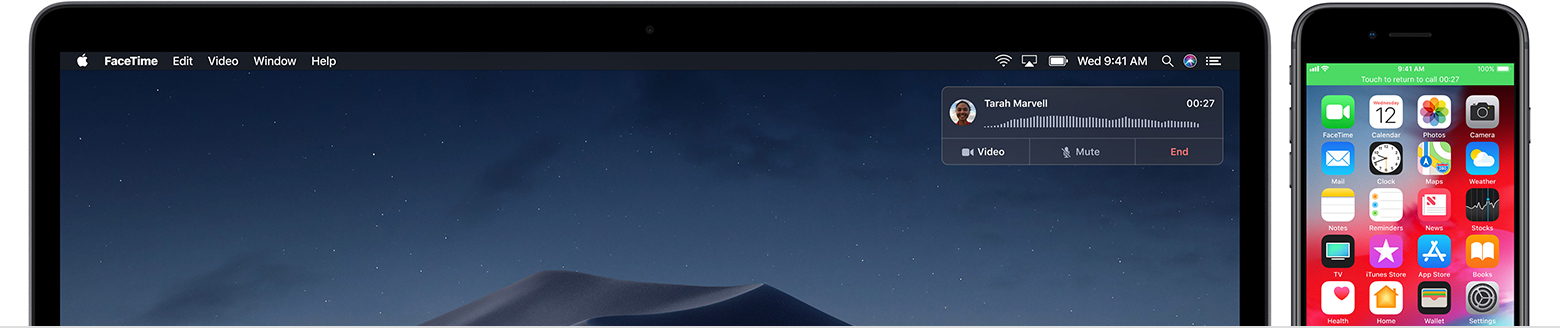
iPad 또는 iPod touch에서 전화 걸기
Mac에서 전화 걸기
전화 받기
기기 중 하나에서 전화 받기를 중단하려면 해당 기기에서 'iPhone 통화' 설정을 끄면 됩니다. 자세한 내용은 위의 설정 섹션을 참조하십시오.

iPhone을 사용하면 iPhone에서 보내고 받는 문자 메시지가 Mac, iPad 및 iPod touch에도 표시될 수 있으므로 가장 가까이에 있는 어떤 기기에서든 대화를 계속할 수 있습니다.
말씀해주신 증상은 아마 연속성 관련된 내용일것 같습니다.
https://support.apple.com/ko-kr/HT204681
이 링크를 참조해보시는게 도움이 될것 같아요.
iPhone 셀룰러 통화 설정하기
연속성 기능 시스템 요구 사항을 충족하는 Mac, iPhone, iPad 또는 iPod touch에서 iPhone 셀룰러 통화를 사용할 수 있습니다. 이 기능은 기기가 서로 가까이 있고 다음과 같이 설정된 경우에 작동합니다.
이동통신사가 다른 기기의 Wi-Fi 통화를 지원하는 경우, iPhone이 꺼져 있거나 멀리 있어도 해당 기기에서 전화를 걸거나 받도록 설정할 수 있습니다. Wi-Fi 통화에 대해 알아보십시오.
iPhone 셀룰러 통화 사용하기
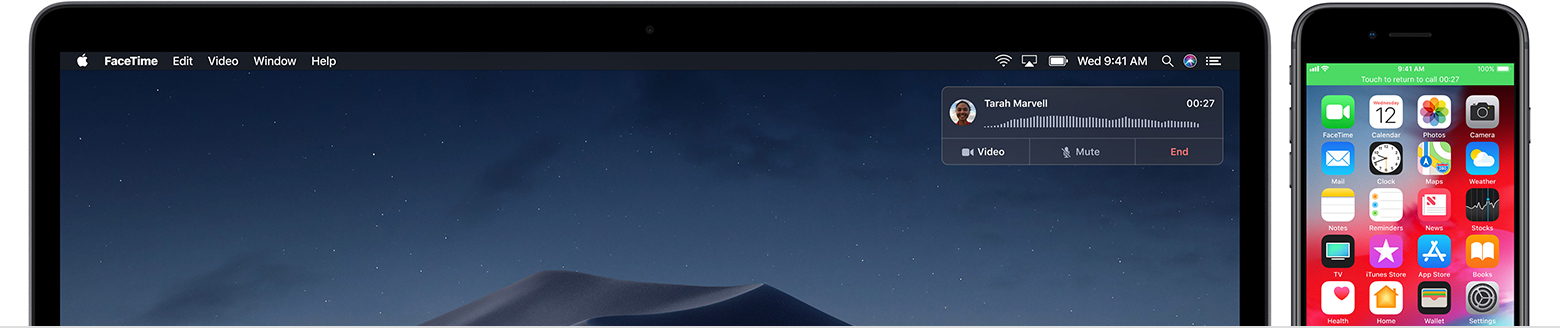
iPad 또는 iPod touch에서 전화 걸기
Mac에서 전화 걸기
전화 받기
기기 중 하나에서 전화 받기를 중단하려면 해당 기기에서 'iPhone 통화' 설정을 끄면 됩니다. 자세한 내용은 위의 설정 섹션을 참조하십시오.

iPhone을 사용하면 iPhone에서 보내고 받는 문자 메시지가 Mac, iPad 및 iPod touch에도 표시될 수 있으므로 가장 가까이에 있는 어떤 기기에서든 대화를 계속할 수 있습니다.
아아.. 이거 잘 모르겠어요.
관련 정보를 찾긴 했는데 봐도 모르겠네요.
https://support.apple.com/ko-kr/guide/facetime/fctm35515/mac
문구가 이상해요.
‘iPhone 및 Mac‘이라는 게 ‘아이폰과 맥’이라는 거 같은데 두 개가 같은 와이파이를 사용해야 한다는 건지..
’동일한 Wi-Fi’라는 게 전화를 거는 사람과 받는 사람이 같은 와이파이를 써야 한다는 건지.. 근데 이런 거라면 굳이 전화를 할 필요도 없는 건데..
의미가 명확하지 않아서 사용자가 헷갈리게 되는 거 같아요.
맥으로 전화를 하려는데 아이폰이 뭔 상관인지도 모르겠고..
그 안내 문구를 여기저기에 검색해봐도 딱히 뭐가 안 나오네요.
혹시 맥 커뮤니티에도 문의해보셨나요?
글 쓴 다음 주제를 ‘맥’으로 선택하셔도 되는데요.
제 질문에 대답까지 해주셨는데
도움이 안 되어 유감입니다. ㅠㅠ
메시지와 통화만 안 되는 건가요?
네네 아이클라우드로 연결되서 맥북에 사진을 자동으로 업로드 되는데 메시지와 전화는 안되네요..
사용자의 iPhone 및 Mac이 반드시 동일한 Wi-Fi 네트워크상에 있어야 합니다.